خوش آموز درخت تو گر بار دانش بگیرد، به زیر آوری چرخ نیلوفری را
غیرفعال کردن Cortana برای همه کامپیوترهای عضو دامین

در ویندوز 10 ویژگی Cortana که دستیار کاربران در ویندوز بود، معرفی شد. در شبکه های شرکت ها و سازمان ها با وجود Administrator ها که پاسخگوی مشکلات کاربران هستند، نیازی به Cortana آنچنان نیست. شما می توانید Cortana را غیرفعال کنید ولی بصورت پیشفرض در ویندوز 10 این ویژگی فعال است. ما در این مطلب قصد داریم که از طریق دامین گروپ پالیسی اقدام به غیرفعال کردن Cortana کنیم.

در گام نخست، در دامین کنترلر به group policy management وارد شوید. سپس شما باید یک GPO در OU ای اکانتهای کامپیوتری شما قرار دارند(چون پالیسی در قسمت Computer configuration است) ایجاد کنید و یا تنظیم را روی GPO پیشفرض دامین انجام دهید.
حال روی GPO مربوطه که صحبتش را کردیم کلیک راست کرده و Edit را بزنید.
سپس مسیر زیر را در GPO دنبال کنید:
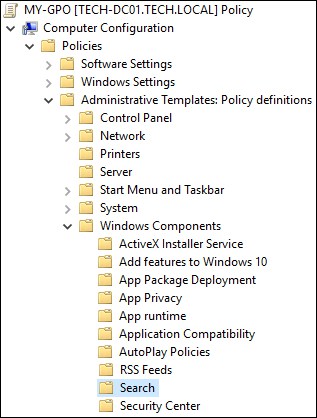
در این مسیر پالیسی ای با نام Allow Cortana را بیابید(پس باید متوجه این نکته باشید که اگر دامین کنترلر شما قبل از 2016 باشد، این پالیسی را نخواهید داشت).
سپس مانند تصویر زیر گزینه Disabled را فعال کرده و فرم را ok کنید.

حال اگر دستور gpupdate /force را در تمامی کلاینت هایی که این پالیسی شامل آنها می شود اجرا کنید و یا از سیستم ها Sign out و Sign in کنید. بدین ترتیب پالیسی روی آنها اعمال می شود.
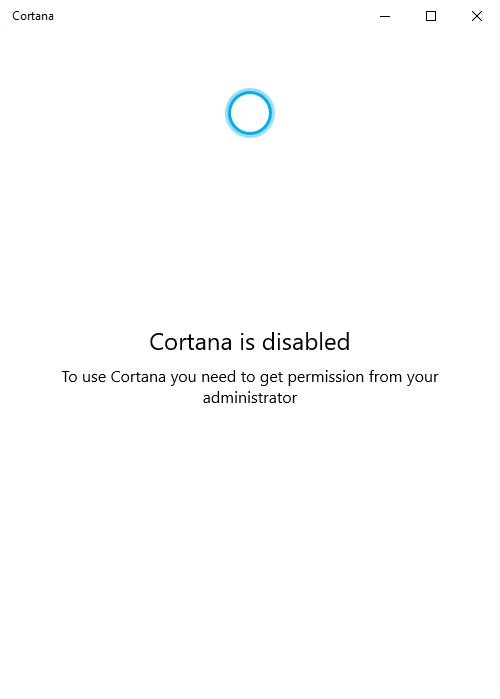

در گام نخست، در دامین کنترلر به group policy management وارد شوید. سپس شما باید یک GPO در OU ای اکانتهای کامپیوتری شما قرار دارند(چون پالیسی در قسمت Computer configuration است) ایجاد کنید و یا تنظیم را روی GPO پیشفرض دامین انجام دهید.
حال روی GPO مربوطه که صحبتش را کردیم کلیک راست کرده و Edit را بزنید.
سپس مسیر زیر را در GPO دنبال کنید:
Computer Configuration > Policies > Administrative Templates > Windows Components > Search
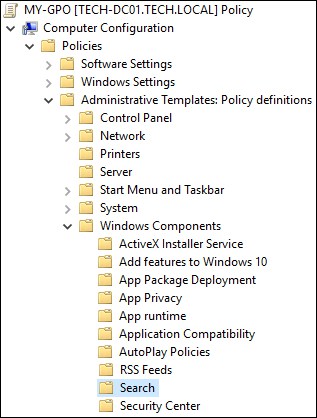
در این مسیر پالیسی ای با نام Allow Cortana را بیابید(پس باید متوجه این نکته باشید که اگر دامین کنترلر شما قبل از 2016 باشد، این پالیسی را نخواهید داشت).
سپس مانند تصویر زیر گزینه Disabled را فعال کرده و فرم را ok کنید.

حال اگر دستور gpupdate /force را در تمامی کلاینت هایی که این پالیسی شامل آنها می شود اجرا کنید و یا از سیستم ها Sign out و Sign in کنید. بدین ترتیب پالیسی روی آنها اعمال می شود.





نمایش دیدگاه ها (0 دیدگاه)
دیدگاه خود را ثبت کنید: